Autenticazione Google Play richiesta: 8 modi per risolvere questo problema
Pubblicato: 2023-10-25Google Play Store è la fonte principale per il download e l'installazione di app per tutti gli utenti Android. È la casa di ogni sviluppatore in modo che le sue app possano raggiungere milioni di persone e tutti gli utenti Android dipendono da esso per le loro diverse esigenze di avere così tante app tra cui scegliere, ma a volte gli utenti non sono in grado di scaricare, installare e aggiornare i propri app a causa di bug minori o errori sconosciuti, che influiscono sull'esperienza utente complessiva.
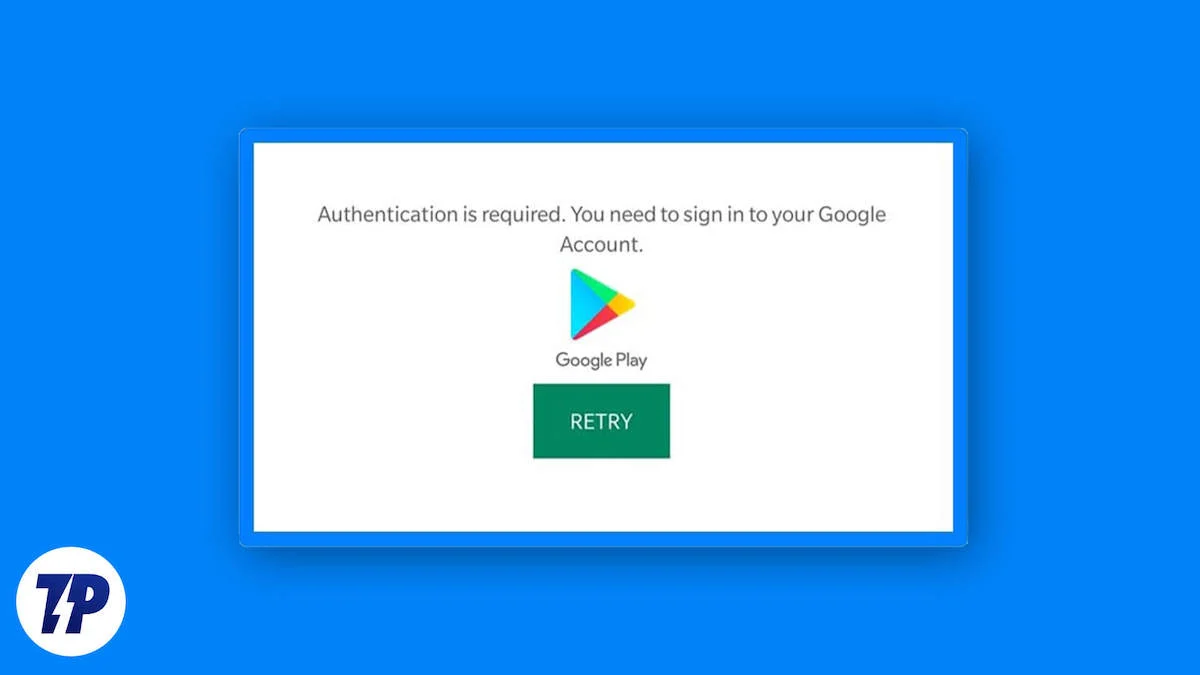
Nel blog di oggi, affronteremo uno di questi problemi in cui il Play Store si blocca al messaggio " Autenticazione Google Play richiesta " o " Autenticazione richiesta, devi accedere al tuo account Google ". Ciò potrebbe creare confusione per molte persone poiché il loro account Google è già registrato sui loro dispositivi Android.
Spiegheremo diversi passaggi per correggere l'errore "Autenticazione Google Play richiesta" in modo che entro la fine di questo articolo sarai in grado di utilizzare Google Play Store senza problemi. Come con qualsiasi guida alla risoluzione dei problemi, inizieremo con le soluzioni più basilari per poi passare gradualmente a soluzioni più avanzate.
Sommario
Perché si verifica l'errore "Autenticazione Google Play richiesta".
Possono essere presenti più messaggi di errore nel Google Play Store, ad esempio " I servizi Google Play si sono interrotti " o " Qualcosa è andato storto su Google Play " e ogni volta possono esserci più ragioni per problemi diversi, ad esempio il comportamento dei servizi Google Play in modo strano o con data e ora errate.
Nel caso dell'errore "Autenticazione Google Play richiesta", l'account Google che stai utilizzando non si sincronizza correttamente. Uno dei motivi principali per cui qualcosa può andare storto è una scarsa connessione Internet o, talvolta, un aggiornamento difettoso nel Play Store può causare un problema del genere.
Verifica della connessione Internet
Iniziamo con la soluzione più semplice per correggere l'errore. Controlla la connessione Internet del tuo dispositivo Android perché le connessioni Internet non protette possono causare l'errore "Autenticazione richiesta" su Google Play Store. Per verificare la tua connessione Internet, procedi nel seguente modo:
- Controlla la barra delle notifiche del tuo dispositivo per vedere se ricevi una connessione tramite Wi-Fi o dati mobili. In caso contrario, prova ad abilitare i dati mobili o il Wi-Fi sul tuo dispositivo su ON.
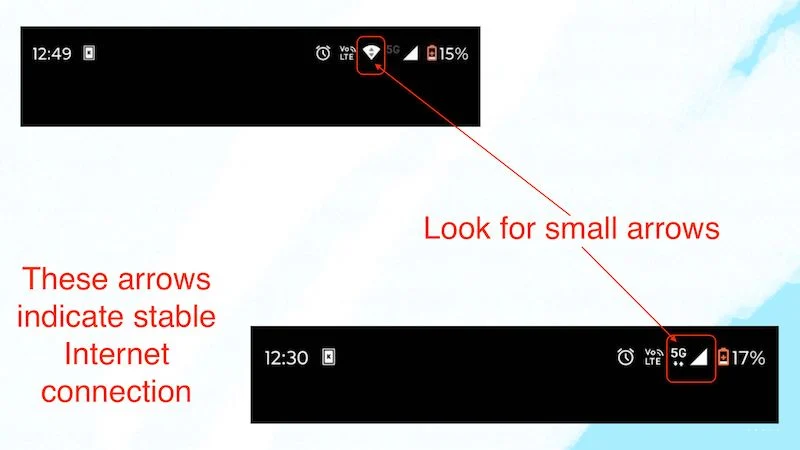
- Per abilitare il Wi-Fi o i dati mobili sul tuo dispositivo, scorri semplicemente due volte verso il basso per accedere alle Impostazioni rapide e abilitare il Wi-Fi o i dati mobili, oppure puoi abilitarli entrambi se preferisci.
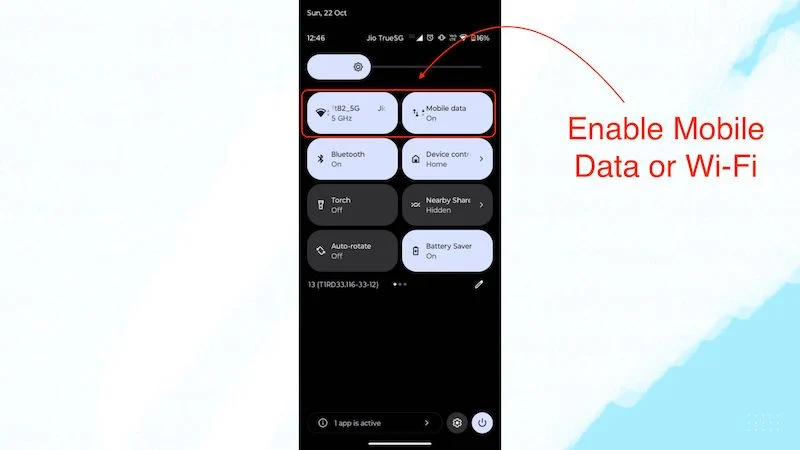
Se il motivo era instabilità o assenza di connessione Internet, l'errore "Autenticazione Google Play richiesta" ora dovrebbe essere corretto e dovresti essere in grado di utilizzare normalmente Google Play Store.
Riavvio del dispositivo Android
Se la mancanza di connessione Internet non è la causa principale dell'errore "Autenticazione Google Play richiesta", dovresti provare a riavviare il tuo dispositivo Android. A volte, un semplice riavvio può risolvere molti problemi. Per riavviare il dispositivo, segui questi passaggi:
- Tieni semplicemente premuto il pulsante di accensione.
- Una volta visualizzato il menu di accensione, seleziona l'opzione Riavvia.
- E attendi il riavvio del dispositivo.
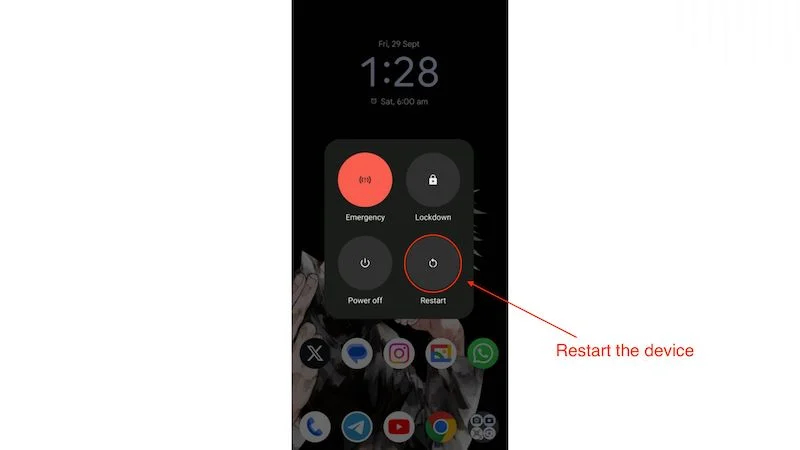
Una volta riavviato il dispositivo, basta aprire il Play Store per vedere se il problema dell'autenticazione del Play Store è stato risolto.
Cancellazione della cache di Google Play
Questo passaggio potrebbe correggere l'errore "Autenticazione Google Play richiesta" perché a volte molte app raccolgono dati della cache in modo che possano caricare varie cose in memoria più velocemente, ma ciò può causare errori perché gonfia il sistema operativo. Pertanto, è meglio svuotare la cache di Google Play Store. Segui questi passaggi per svuotare la cache del Google Play Store:
- Premi a lungo l'icona Play Store e fai clic sul piccolo pulsante i .
- Una volta aperta la pagina Informazioni sull'app, fai semplicemente clic su Archiviazione e cache .
- Quindi toccare il pulsante Cancella cache .

Fatto ciò, apri il Play Store e controlla se richiede ancora l'autenticazione. Se sì, procedere al passaggio successivo.
Prova a sincronizzare manualmente l'account Google
Una delle cause più comuni dell'errore "Autenticazione Google Play richiesta" è che il tuo account Google non si sincronizza automaticamente, il che può anche portare ad altri problemi nel tuo account Android. Ciò potrebbe correggere l'errore di autenticazione in modo permanente. Per sincronizzare manualmente il tuo account Google, devi seguire i passaggi seguenti:
- Apri l'app Impostazioni sul tuo dispositivo.
- quindi scorri verso il basso e fai clic su Password e account.
- Quindi fai clic sull'account Google principale con cui desideri sincronizzarti manualmente.
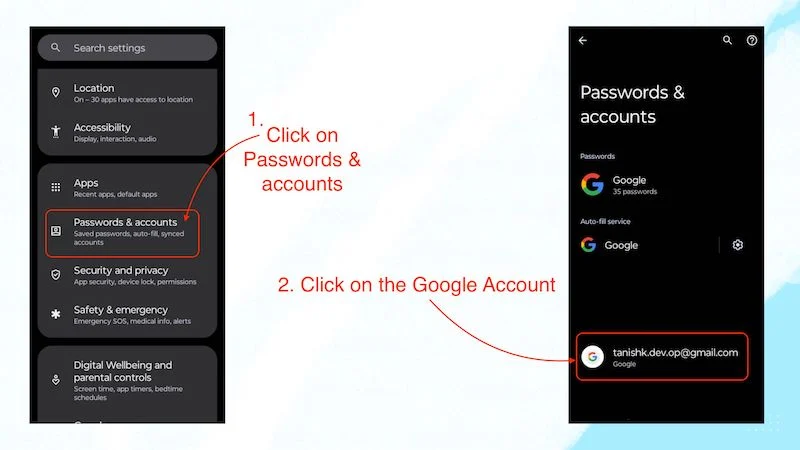
- Quindi fare clic su Sincronizzazione account .
- Quindi fare clic sui 3 punti nell'angolo in alto a destra dello schermo.
- Quindi tocca Sincronizza ora .
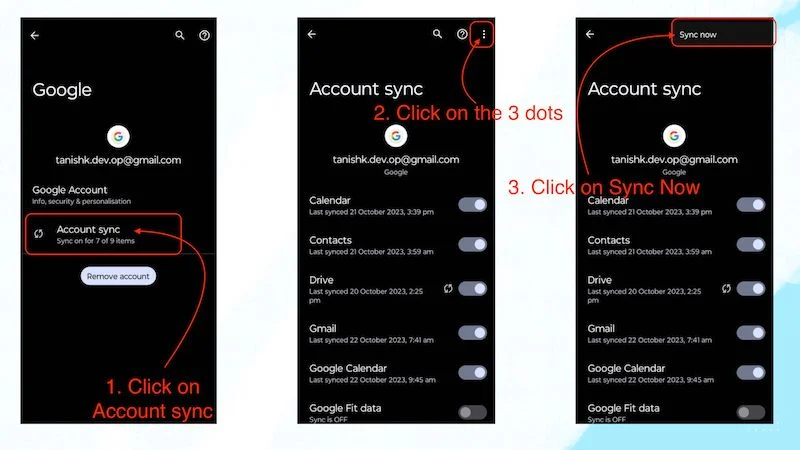
Se segui questo passaggio, dovresti essere in grado di utilizzare il Play Store senza problemi. Tuttavia, se per qualche motivo i problemi persistono, potrebbe essere necessario passare al passaggio successivo.

Forza l'arresto dell'app Google Play Store
Se riscontri ancora il problema "Autenticazione Google Play richiesta" dopo aver sincronizzato manualmente il tuo account Google, dovresti provare a forzare l'uscita da Google Play Store e quindi vedere se il problema è stato risolto. Per forzare l'uscita dal Google Play Store, segui questi passaggi:
- Basta premere a lungo sul Google Play Store.
- Quindi fare clic sul pulsante i .
- Una volta entrati nella pagina delle informazioni sull'app, fare clic su Forza arresto .
- Quindi fare clic su OK.
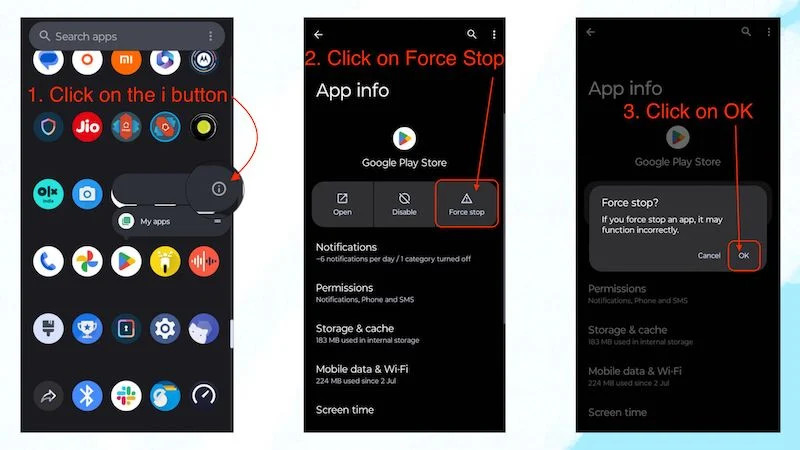
Segui il secondo passaggio e prova a riavviare il dispositivo.
Disinstallazione degli aggiornamenti di Google Play
A volte si verificano piccoli errori come questo a causa di aggiornamenti errati nel Google Play Store, poiché si tratta di un'altra app che viene aggiornata regolarmente. In questo caso, è una buona idea rimuovere gli aggiornamenti precedenti dell'app per risolvere questo tipo di problema.
Se utilizzi una versione Android più recente come Android 11 o successiva, segui questi passaggi per disinstallare gli aggiornamenti dal Google Play Store:
- Premi a lungo sull'icona di Google Play Store.
- Quindi fare clic sul pulsante i .
- Una volta effettuato l'accesso alla pagina delle informazioni sull'app, fai clic sui 3 punti nell'angolo in alto a destra della pagina.
- Quindi fare clic su Disinstalla aggiornamenti .
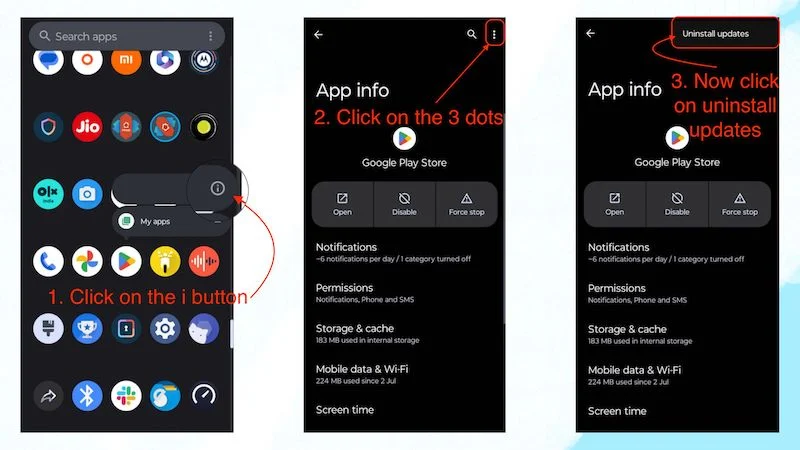
Ora controlla se l'errore di autenticazione è stato corretto. In caso contrario, dovresti passare al passaggio successivo per risolvere il problema.
Utilizzo illimitato dei dati per Play Store
Proprio come una rete Internet instabile può causare il problema "è richiesta l'autenticazione di Google Play", l'accesso limitato a Internet al Play Store può causare lo stesso problema. Sebbene l'utilizzo illimitato dei dati sia una funzionalità che dovrebbe aiutare gli utenti a salvare i dati, può causare piccoli problemi come questo.
- Tocca e tieni premuta l'icona Play Store.
- Quindi fare clic sul pulsante i .
- Quindi fare clic su Dati mobili e Wi-Fi .
- E disabilita l' utilizzo illimitato dei dati .
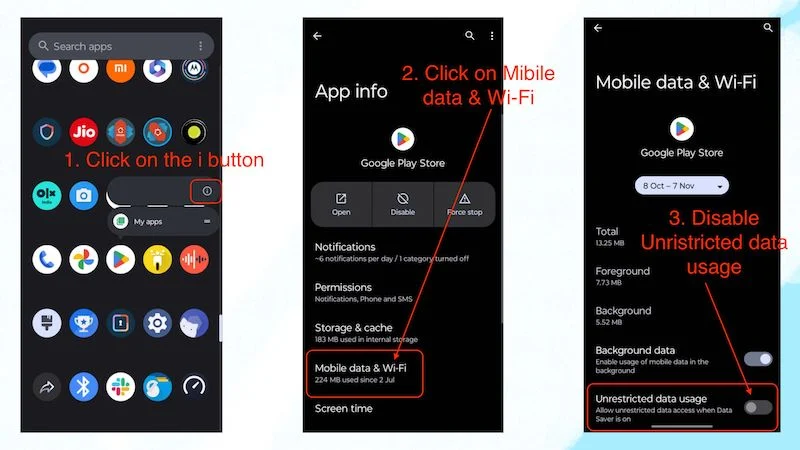
Se hai disattivato l'utilizzo illimitato dei dati per il Play Store, tieni presente che ora il Play Store consumerà i dati normalmente. Se disponi di un piano Internet limitato, ciò potrebbe comportare un utilizzo di Internet leggermente superiore. Anche questo trucco dovrebbe funzionare e dovresti essere in grado di utilizzare di nuovo normalmente il Play Store.
Disattivazione e riattivazione del framework Google Play Services
Se disabiliti Google Play Services Framework, potresti riscontrare problemi e alcune app sul tuo sistema potrebbero smettere di funzionare, quindi è importante riattivarlo. Per capire come funziona il Framework di Google Play Services, puoi leggerlo nella Guida di Google Play . Se disabiliti Google Play Services Framework e lo abiliti nuovamente, l'errore "Autenticazione Google Play richiesta" può essere corretto. Per disabilitare e abilitare il Google Play Services Framework, è necessario seguire i passaggi seguenti:
- Apri l'app Impostazioni del tuo dispositivo.
- Quindi scorri verso il basso e fai clic su App .
- Quindi fare clic su Tutte le app .
- Quindi scorri verso il basso fino a trovare i servizi Google Play.
- Fare clic su Servizi Google Play.
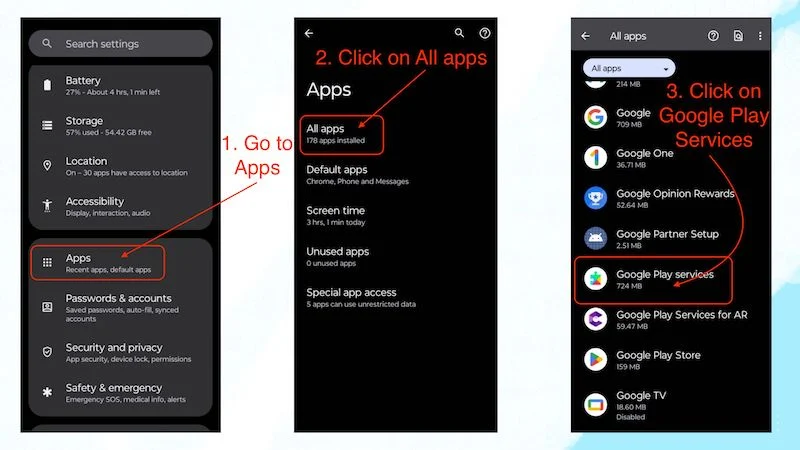
- Ora clicca su Disabilita .
- Ora fai clic su Disattiva app .
- Una volta disabilitata l'app, è necessario fare clic su Abilita per abilitare l'app.
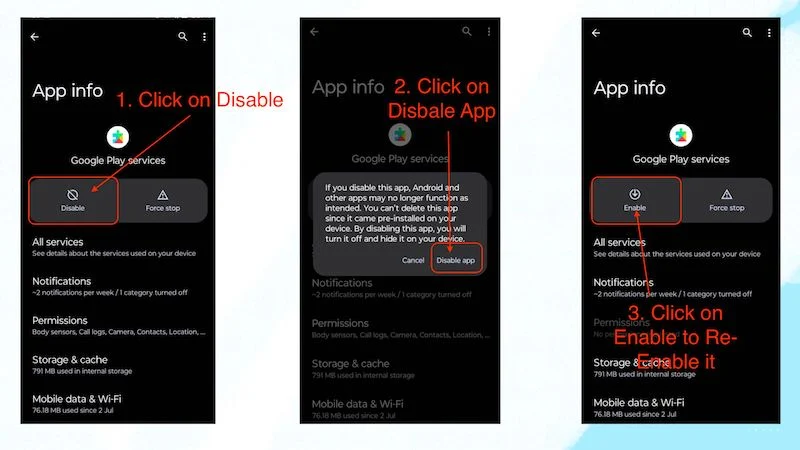
Dopo aver seguito questi passaggi, apri il Play Store e controlla se viene visualizzato il messaggio "È richiesta l'autenticazione di Google Play". Se hai seguito tutti i passaggi, il messaggio dovrebbe essere scomparso e puoi utilizzare normalmente Google Play Store.
Risolvi i problemi di autenticazione per riavviare il Play Store
L'autenticazione di Google Play è un problema molto minore che si verifica principalmente perché il tuo account Google ha interrotto la sincronizzazione automatica. Per risolvere questo problema, devi sincronizzarlo manualmente, cosa che puoi fare facilmente seguendo il quarto passaggio. Se hai seguito correttamente tutti i passaggi, l'errore "Autenticazione Google Play richiesta" dovrebbe essere corretto e puoi utilizzare Google Play Store normalmente. Ma se l'errore persiste per qualche motivo, dovresti provare a ripristinare il dispositivo. Ma questa è una soluzione molto grande per un problema così piccolo. Questo problema dovrebbe essere risolto con i passaggi precedenti.
Domande frequenti sulla risoluzione dei problemi di autenticazione di Google Play
1. Cosa succede se disinstallo gli aggiornamenti di Google Play?
Se hai un dispositivo più recente con Android 10 o versioni successive, non ci saranno grossi problemi. Tuttavia, se utilizzi un dispositivo con versioni Android precedenti come Android 8 o Android 9 o anche precedenti, non dovresti disinstallare gli aggiornamenti di Google Play poiché ciò potrebbe causare il blocco del funzionamento delle altre app.
2. Cosa devo fare se seguendo questi passaggi non si risolve il problema relativo all'autenticazione di Google Play richiesta?
Se il problema persiste, è una buona idea rimuovere il tuo account Google dal dispositivo e accedere nuovamente. Se, per qualche motivo, il problema persiste, esegui un backup completo del tuo dispositivo Android e ripristinalo come ultima risorsa.
3. Esiste un altro modo per installare le app invece del Play Store?
Sì, esistono diversi modi per installare app anziché Google Play Store. Puoi installare gli APK per la maggior parte delle app e ci sono molti altri app store simili al Google Play Store che offrono quasi le stesse funzionalità e includono anche alcune delle migliori app che non sono disponibili sul Play Store. Dovresti provarli.
